Paramètres de confidentialité et d'autorisation
La confidentialité et les autorisations sont essentielles pour protéger le contenu de votre padlet. Apprends-en plus sur les options de confidentialité et d'autorisation et sur celles qui te conviennent le mieux !
Accès aux paramètres de confidentialité
Lors de la création d'un padlet, choisissez un paramètre de confidentialité pour contrôler qui a accès au padlet.
Accédez aux paramètres de confidentialité en cliquant sur la flèche Partager dans le coin supérieur droit de n'importe quel padlet. Ensuite, dans la section "Options de confidentialité", choisissez le niveau de confidentialité du padlet.
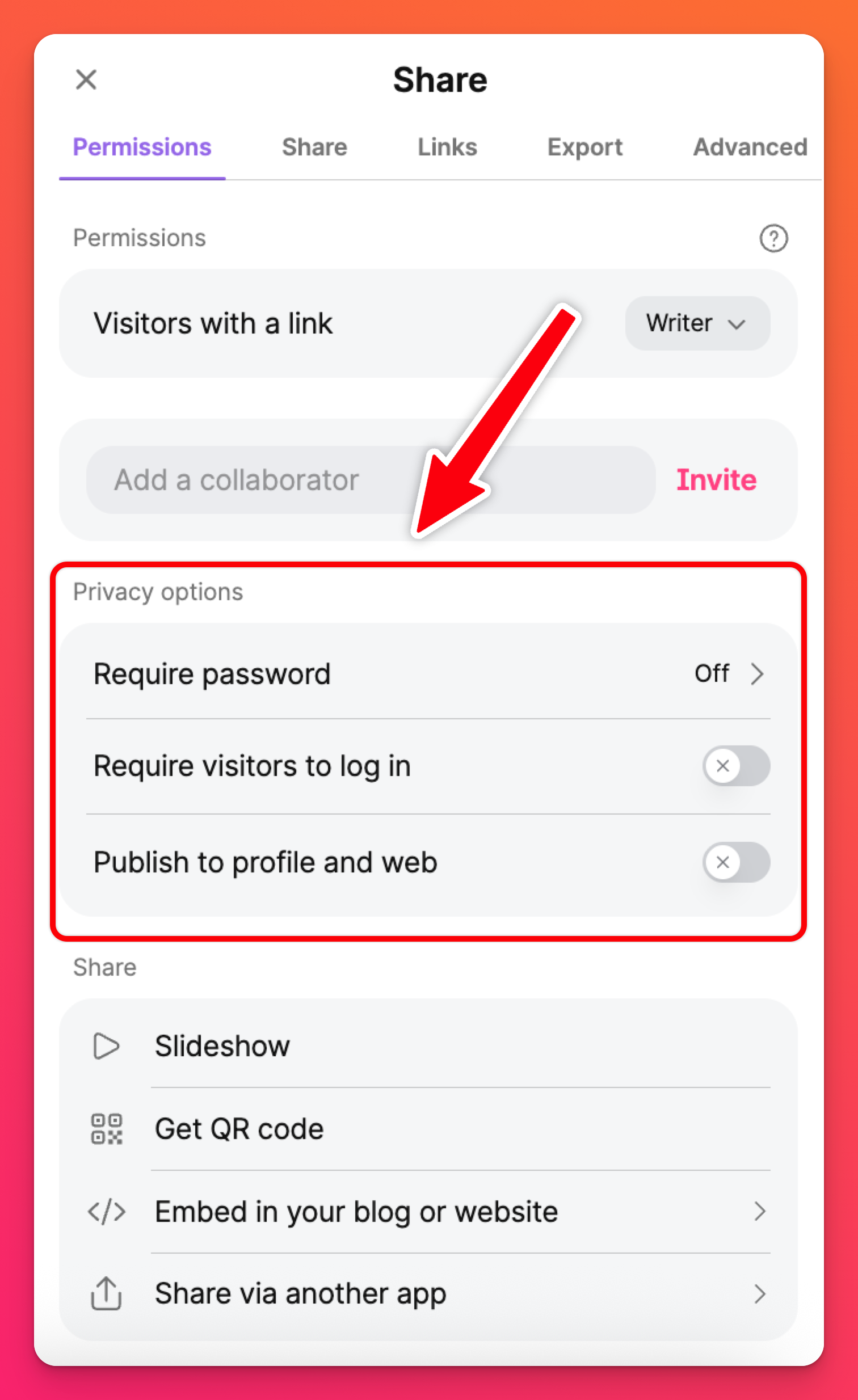
Options de confidentialité
Choisissez parmi les options de confidentialité suivantes pour obtenir le niveau de sécurité souhaité.
Option de confidentialité | Description de l'option | Comment utiliser cette option |
Mot de passe obligatoire | Les utilisateurs auront besoin du lien vers le padlet et du mot de passe spécial pour accéder au contenu. | Dans le panneau Partage, cliquez sur Exiger un mot de passe dans la section "Options de confidentialité" >> activez le bouton >> saisissez le mot de passe souhaité >> cliquez sur Enregistrer. |
Exiger des visiteurs qu'ils se connectent | Exiger que les utilisateurs soient connectés à un compte Padlet avant de pouvoir accéder au contenu. Ce paramètre empêche les messages anonymes d'être ajoutés au Padlet. Les commentaires et les messages afficheront le nom de l'auteur lorsque cette fonction est activée. | Dans le panneau Partage, cliquez sur Exiger que les visiteurs s'identifient dans la section "Options de confidentialité" >> activez le bouton. |
Publier sur le profil et sur le web | Cette option permet de publier le padlet à la vue de tous ! *Les utilisateurs peuvent tomber sur le padlet dans les moteurs de recherche, en naviguant vers votre profil Padlet, avec le lien, etc. Pour éviter que le padlet ne soit visible publiquement, nous vous recommandons de désactiver cette option ou d'ajouter une deuxième option de confidentialité. | Dans le panneau Partage, cliquez sur Publier dans le profil et sur le web dans la section "Options de confidentialité" >> activez le bouton. |
Afficher dans le tableau de bord de l'équipe/de la classe/de l'école *Uniquement disponible pour les comptes Team Gold, Classroom et School. | Lorsque cette option est activée, le padlet devient visible pour votre organisation dans l'onglet Tous les padlets. | Dans le panneau Partage, cliquez sur Afficher dans le tableau de bord de l'équipe/de la classe/de l'école dans la section "Options de confidentialité" >> activez le bouton. |
* Rendez le padlet visible à partir de votre page de profil mais non répertorié dans les moteurs de recherche en choisissant Publier sur le profil et sur le web ET Exiger un mot de passe.
Sélection de plusieurs options de confidentialité
Choisissez plusieurs options de confidentialité pour une protection accrue ! Vous trouverez ci-dessous quelques exemples de choix.
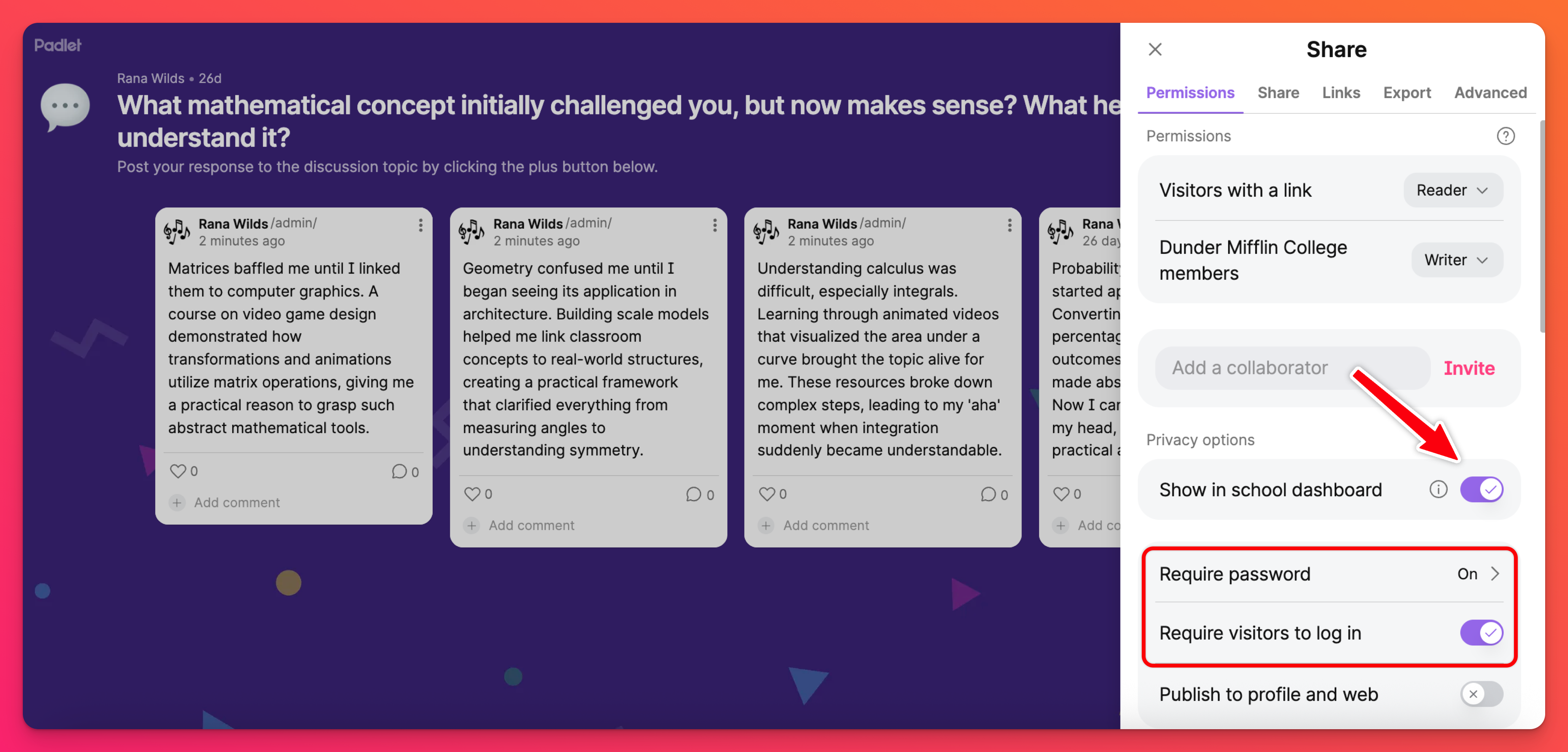
- Exiger un mot de passe ET Obliger les visiteurs à se connecter -- Les utilisateurs devront d'abord se connecter à leur compte, puis saisir le mot de passe prédéfini pour le padlet.
- Afficher dans le tableau de bord de l'équipe/classe/école ET Exiger un mot de passe -- La vignette du padlet sera visible à partir de la page de profil du créateur et dans le tableau de bord partagé de l'équipe/classe/école. Une fois le padlet sélectionné, les utilisateurs devront saisir le mot de passe prédéfini pour visualiser le contenu.
- Publier sur le profil et sur le web ET Exiger un mot de passe -- La vignette du padlet sera visible à partir de la page de profil du créateur mais ne sera pas indexée pour la recherche sur le web. Une fois le padlet sélectionné, les utilisateurs devront saisir le mot de passe prédéfini pour consulter le contenu.
- Publier sur le profil et sur le web ET Exiger des visiteurs qu'ils se connectent -- La vignette du padlet sera visible à partir de la page de profil du créateur et sera également indexée pour les recherches sur le web. Une fois le padlet sélectionné, les utilisateurs devront se connecter à leur compte Padlet pour en consulter le contenu.
Accès aux autorisations des visiteurs
Attribuez à chaque utilisateur qui visite votre padlet des autorisations spécifiques. Cela détermine ce que chaque utilisateur peut faire sur le padlet une fois qu'il y est arrivé.
Accédez aux autorisations en cliquant sur la flèche Partager dans le coin supérieur droit de n'importe quel padlet. Ensuite, dans la section "Permissions", choisissez les options que vous souhaitez autoriser.
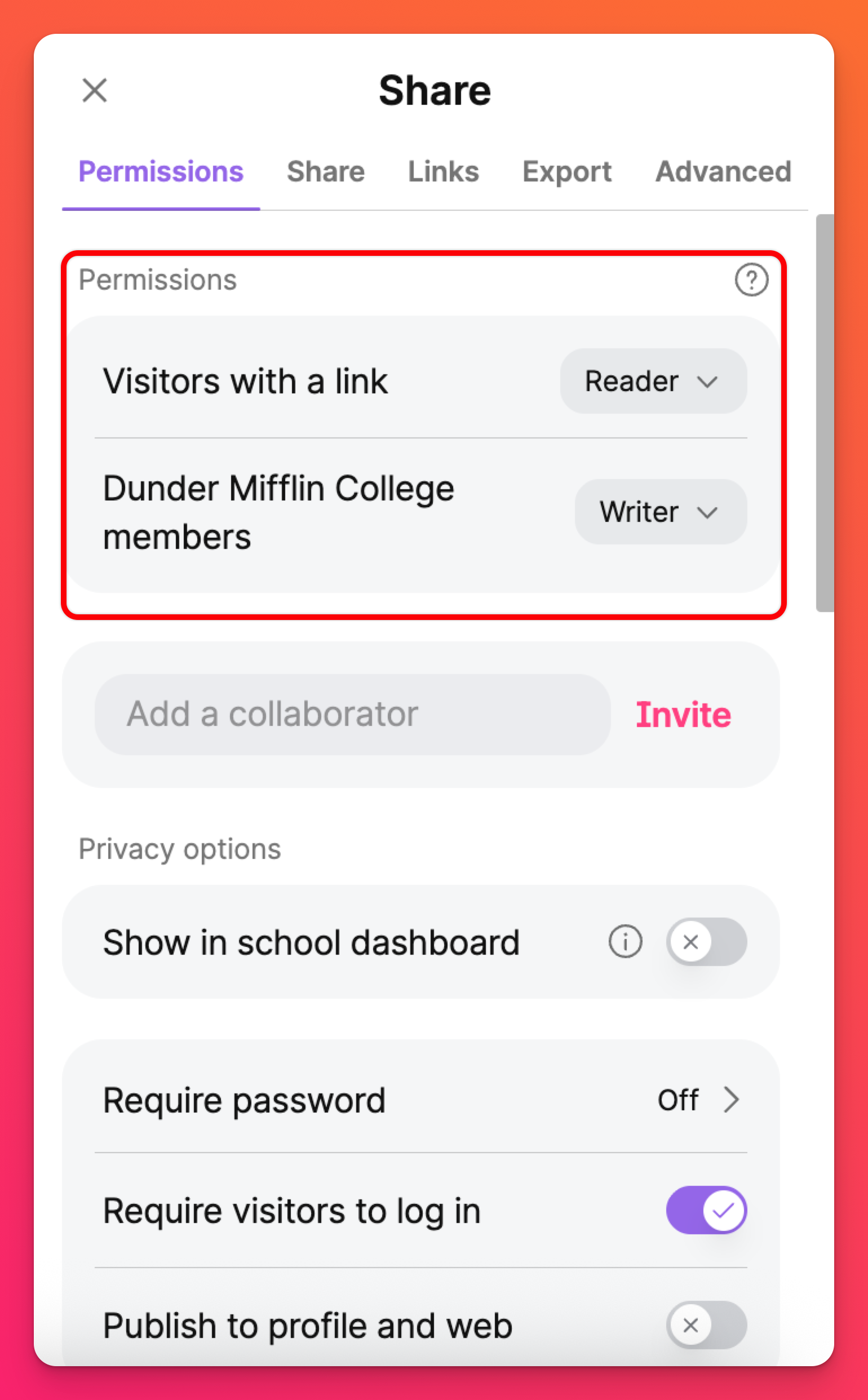
Options d'autorisation
Choisissez parmi les options de permission suivantes pour déterminer le niveau d'accès à l'édition à accorder aux visiteurs du padlet.
Option de permission | Description de l'option |
Pas d'accès | Seuls le créateur du padlet et les utilisateurs ajoutés en tant que collaborateurs peuvent accéder au tableau. Pour en savoir plus sur l'ajout d'utilisateurs en tant que collaborateurs, cliquez ici. |
Lecteur | Les visiteurs peuvent accéder au padlet et lire les messages existants. |
Commentateur | Les visiteurs peuvent commenter les messages existants et ajouter des réactions/votes. |
Rédacteur | Les visiteurs peuvent accéder au padlet, créer de nouveaux messages, lire les messages existants et commenter/réagir. |
Modérateur | Les visiteurs peuvent lire, écrire, commenter, modifier et approuver des messages. |
Administrateur | Les utilisateurs peuvent créer, modifier et approuver des messages. Ils peuvent également inviter des collaborateurs et modifier le padlet. Les administrateurs ont les mêmes droits d'édition que le propriétaire/créateur du padlet, y compris l'accès à la suppression du padlet. |
FAQ
Pourquoi les utilisateurs ne peuvent-ils pas poster sur mon padlet ?
Je souhaite empêcher d'autres personnes d'ajouter des messages sur mon padlet (à l'exception de quelques personnes sélectionnées). Comment puis-je configurer cela ?
Cela garantit que les utilisateurs spécifiques peuvent créer des messages sur le padlet, tandis que tous les autres ne peuvent que lire ou commenter.
L'option de confidentialité de mon padlet est réglée sur Exiger un mot de passe. Certains utilisateurs peuvent contourner le mot de passe. Pourquoi ? Mon padlet est-il toujours protégé ?
*Collaborateurs que vous avez invités via le champ "Ajouter un collaborateur"
*Propriétaire du padlet individuel
*Propriétaires d'une équipe/classe/école
*Admins d'une équipe/classe/école
*Enseignants d'une classe/école
Les créateurs et les contributeurs (dans une équipe) et les étudiants (dans une classe ou une école) devront toujours saisir le mot de passe pour avoir accès au padlet.
Puis-je choisir plusieurs options de confidentialité à la fois ?
*Exiger unmot de passe ET Exiger que les visiteurs se connectent -- Les utilisateurs devront d'abord se connecter à leur compte, puis saisir le mot de passe prédéfini pour le padlet.
*Afficherdans le tableau de bord de l'équipe/classe/école ET Exiger un mot de passe -- La vignette du padlet sera visible à partir de la page de profil du créateur et dans le tableau de bord partagé de l'équipe/classe/école. Une fois le padlet sélectionné, les utilisateurs devront saisir le mot de passe prédéfini pour afficher le contenu.
*Publiersur le profil et sur le web ET Exiger un mot de passe -- La vignette du padlet sera visible à partir de la page de profil du créateur mais ne sera pas indexée pour les recherches sur le web. Une fois le padlet sélectionné, les utilisateurs devront saisir le mot de passe prédéfini pour visualiser le contenu.
*Publiersur le profil et sur le web ET Exiger que les visiteurs se connectent -- La vignette du padlet sera visible à partir de la page de profil du créateur et sera également indexée pour les recherches sur le web. Une fois le padlet sélectionné, les utilisateurs devront se connecter à leur compte Padlet pour en consulter le contenu.

